本例为运用ps将灰图变艳丽调色教程,教程讲解了如果将灰蒙蒙的油菜丰收场景照片调成艳丽的色调。
不知道有没有人喜欢这样调出来的颜色啊 呵呵 其实学过的人一看就知道怎么调了很简单的 就用了曲线,色相,高斯模糊调的,后面的天是换上去的 自己也不太调图 调的不太好 还请高手多指点一下啊 o(∩_∩)o...哈哈
图是昨天回老家的时候正好在收油菜,所以拍的,因为忘记带相机回家了,拿手机拍的,所以拍的很不清楚,还请多见谅啊,o(∩_∩)o...
效果:
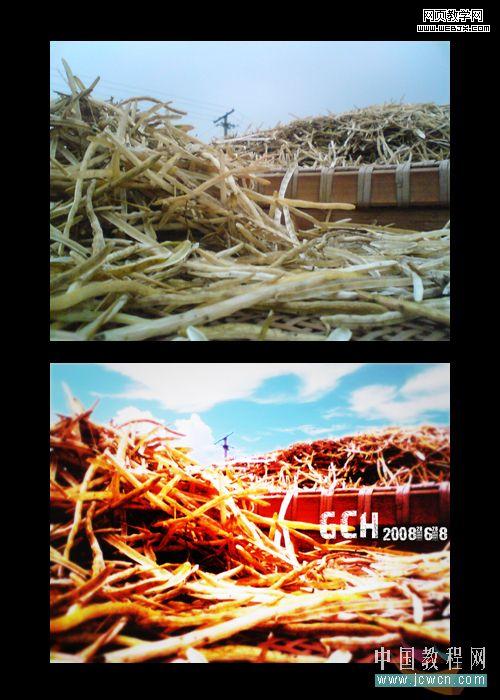
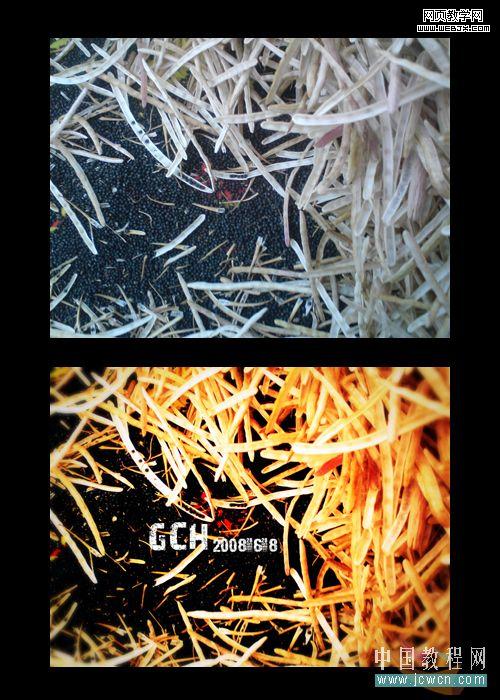
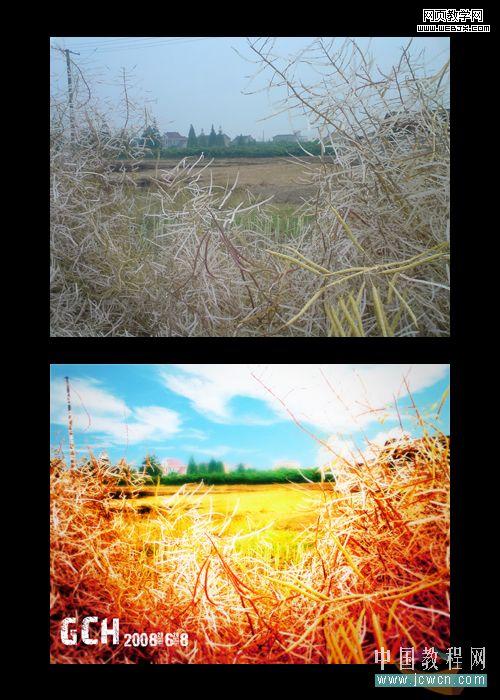
|||

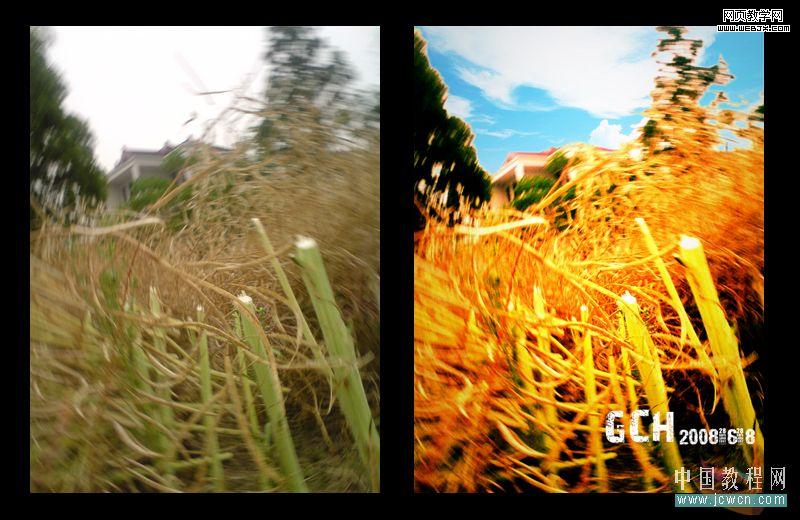
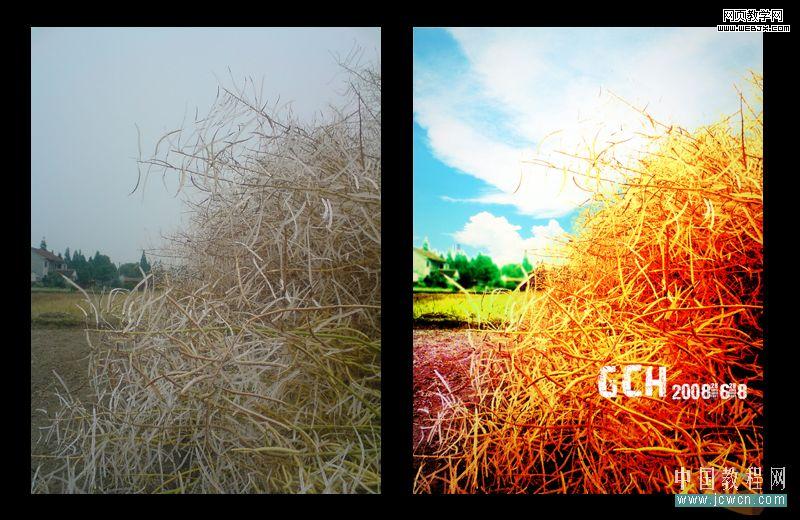
|||
一、双击背景层把背景层变成图层
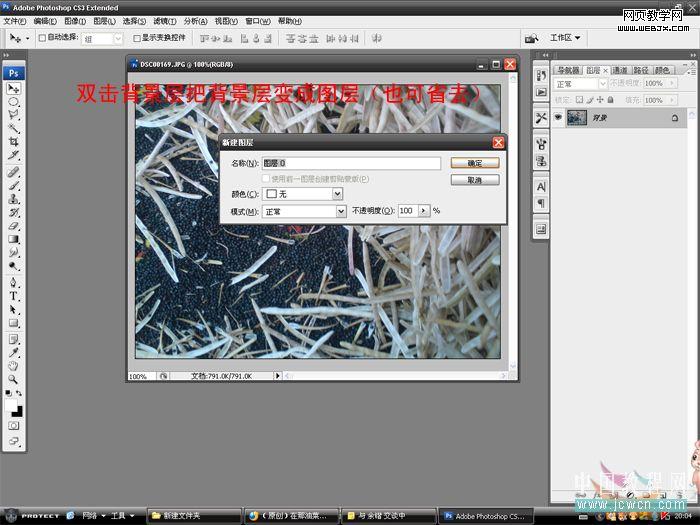
二、ctrl+j复制一层
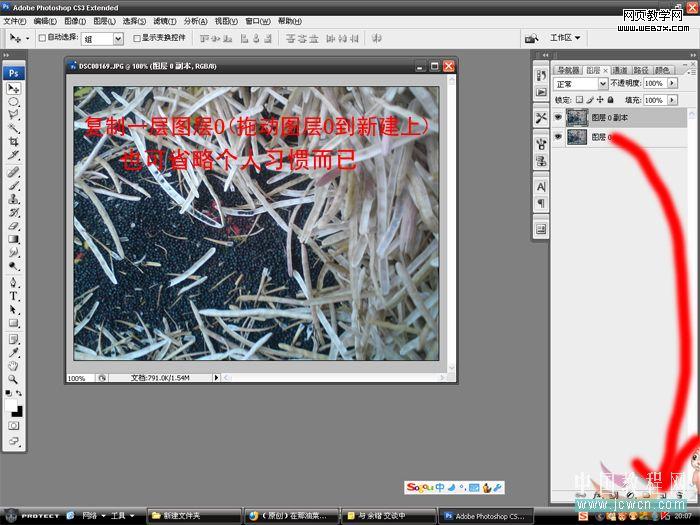
三、ctrl+m调出曲线开始调色
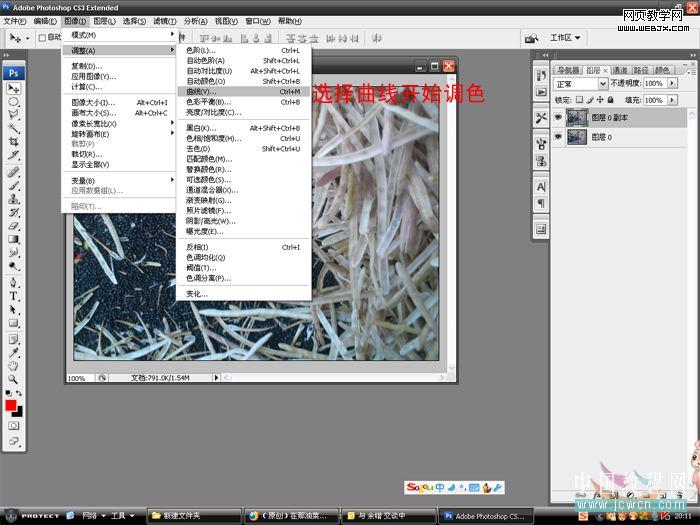
|||
七、关掉图层一的显示,点在图层2上按ctrl+alt+shift+e盖印可见图层,图层3的叠加模式改为柔光,执行高斯模糊,调整不透明度(根据自己要的效果调整)

八、打开图层一、然后打上logo就完工了

新闻热点
疑难解答